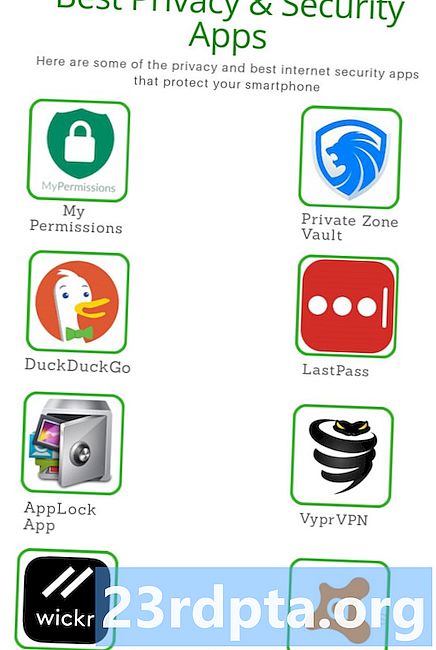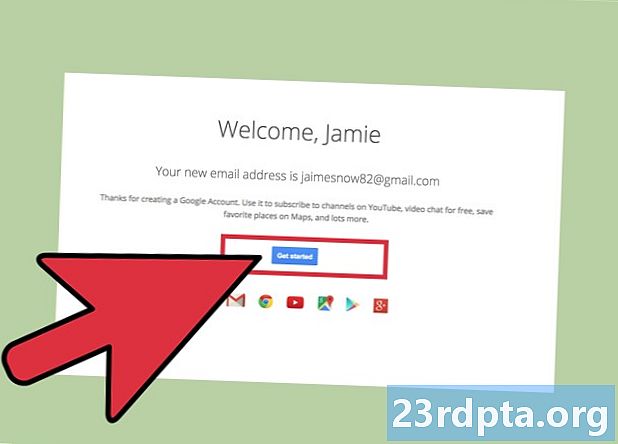
Innehåll
- Ställa in Chromebook-föräldrakontroller
- Funktioner i Google Family Link tillgängliga med Chromebooks
- Nuvarande begränsningar
- Chromebook-täckning:

För att använda Google Family Link behöver en förälder en Android-enhet som kör Android 4.4 KitKat eller högre, eller en Apple-enhet som kör iOS 9 eller senare. Chromebook måste köra Chrome OS 65 eller senare. Om din Chromebook inte uppdateras, glöm inte att kolla in vår steg-för-steg-guide för hur du gör det.
Ställa in Chromebook-föräldrakontroller
- Ladda ner och använd appen Google Family Link på din telefon först för att skapa ett konto för ditt barn. För att ta reda på hur du gör det och ställa in föräldrakontroll för ditt barns Android-smartphone eller surfplatta kan du hitta vår detaljerade guide om Google Family Link här.
- Om det är en ny Chromebook, gå igenom installationsprocessen och logga in med ditt (överordnade) konto. Detta är viktigt, eftersom det första kontot som används för att logga in blir Ägarkontot och har tillgång till speciella behörigheter. Hoppa till nästa steg om Chromebook redan har konfigurerats.
- Lägg till slut ditt barns konto till Chromebook.
Det rekommenderas att du inaktiverar gästläget och kontrollerar vem som kan logga in på ditt barns Chromebook. Om gästläget eller möjligheten att lägga till nya användare är tillgängligt kan ditt barn kanske kringgå Family Link-begränsningarna.
För att göra det, logga in på Chromebook med ägarkontot. Klicka på kontofotoet och gå till Inställningar. Gå till Hantera andra personer i avsnittet Folk. Aktivera "Begränsa inloggning till följande användare." Du kommer att se en lista med konton som har lagts till i Chromebook och kunna lägga till och ta bort dem i enlighet därmed. Stäng sedan av Aktivera gästsökning.
Funktioner i Google Family Link tillgängliga med Chromebooks

- Begränsa eller blockera åtkomst till appar från Chrome Web Store och Google Play Store.
- Möjligheten att inaktivera inkognitoläge.
- Föräldrar kan hantera webbplatserna som deras barn kan besöka på Chrome.
- Föräldrar kan begränsa ett barns förmåga att ge behörigheter till webbplatser.
- Var standard med Family Link, Chrome-surfning försöker blockera sexuellt explicita och våldsamma webbplatser från att visas för barn.
- Du kan hitta en användbar guide för hur du ställer in dessa funktioner för ditt barn här.
Nuvarande begränsningar
Det finns fortfarande några funktioner som saknas i Chromebook-föräldrakontrollen via Google Family Link, jämfört med vad som är tillgängligt med ett barns Android-smartphone eller surfplatta. Du kan inte ställa in användningsgränser och sängtider på en Chromebook. Du kan inte heller låsa enheten på distans. Dessa funktioner är tillgängliga på Android-enheter och kommer förhoppningsvis att vara en del av Chromebook föräldrakontroll snart.
En annan begränsning av Google Family Link, inte specifik för Chromebook föräldrakontroll, är att den bara kan användas för att ställa in konton för barn under 13 år. Därefter kan barn skapa och ställa in vanliga Google-konton.
Vad många anser som en stor begränsning är att Google Family Link inte kan användas med Google-konton som har skapats med G Suites. Användare (föräldrar) behöver ett Gmail-konto för att logga in och använda Family Link för att ställa in föräldrakontroll på någon av deras barns enheter.

Det är allt som finns för att ställa in Chromebook föräldrakontroll! Det finns några imponerande premium-tjänster från tredje part som Mobicip och rekommenderas starkt om du inte är helt nöjd med de lösningar som Gooogle erbjuder.
Chromebook-täckning:
- Bästa Chromebooks för studenter
- Google Pixelbook-granskning
- Bästa Chromebooks
- Hur du installerar Kodi på Chromebook
- Hur man ställer in ett VPN på en Chromebook
- Hur man uppdaterar din Google Chromebook manuellt
- Så återställer du en Chromebook
- Hur man skriver ut från en Chromebook
- Hur man tar en Chromebook-skärmdump
- Hur du högerklickar på Chromebook
- Hur man använder Skype på Chromebook
- Hur du aktiverar utvecklarläge på en Chromebook